
Android-Backup-App | Die 12 besten Backup-Apps für Android Bewertungen

Datensicherung ist bei Nutzern elektronischer und smarter Geräte gängige Praxis. Es gibt verschiedene Möglichkeiten, Daten zu sichern, darunter physisch auf einem externen Speichermedium oder virtuell über Cloud-Speicherplattformen wie Google Drive. Solche Backup-Apps sind praktisch und leicht zugänglich, wenn Sie Daten unterwegs auf Ihrem Android Gerät sichern möchten. Leider kann die Suche nach der besten Android Backup-App angesichts der großen Auswahl auf dem Markt überwältigend sein. Hier sind Sie richtig. Dieser Artikel stellt die 12 besten Apps zur Sicherung Android Daten vor – kostenlos und kostenpflichtig.

Suchen Sie die beste Backup-App für Android ? Coolmuster Android Backup Manager ist dank seiner hervorragenden Funktionen und zahlreichen Vorteile zweifellos die beste Backup-App für Android Nutzer. Coolmuster Android Backup Manager ist eine Softwarelösung Windows und Mac , mit der Sie mühelos zahlreiche Android Datentypen wie Kontakte, Textnachrichten, Anrufprotokolle, Musik, Videos, Fotos und mehr sichern können.
Merkmale
Vorteile
* Benutzerfreundlicher Sicherungsvorgang.
* Es werden zwei Möglichkeiten unterstützt, Ihr Gerät mit dem PC zu verbinden: über WLAN oder USB-Kabel.
* Es ist vollständig kompatibel mit fast allen Android Gerätemarken.
* Es können mehrere Geräte gleichzeitig verwaltet werden.
* Werbefrei.
Nachteile
Nicht kostenlos.
Preis
* Kostenlose Version.
* 1-Jahres-Lizenz – 19,95 $.
* Lebenslange Lizenz – 29,95 $.
* Gewerbeschein – 29,95 $.
Anwendung
So verwenden Besitzer von Android -Geräten diese Android -App zum Sichern und Wiederherstellen.
01 Laden Sie die Android -Backup-App auf Ihren Computer herunter, installieren Sie sie und führen Sie sie aus.
02 Verbinden Sie Ihr Android über USB. Nachdem das Programm Ihr Android Gerät erfolgreich erkannt hat, wird die unten angezeigte Hauptoberfläche angezeigt. Tippen Sie einfach auf „Backup“.

03 Wählen Sie die zu sichernden Datentypen aus und klicken Sie anschließend auf „Browser“, um den Zielordner für die gesicherten Daten anzupassen. Klicken Sie anschließend auf „Sichern“, um den Sicherungsvorgang zu starten.

Videoanleitung
Trotz der Benutzerfreundlichkeit, der hohen Leistung und der einzigartigen Funktionen des Coolmuster Android Backup Manager wünschen sich manche Nutzer möglicherweise andere Optionen. Nachfolgend finden Sie eine Übersicht über alternative Android -Backup-Apps.
Autosync von MetaCtrl ist ein Tool zur automatischen Datensynchronisierung und Datensicherung. Laut Beschreibung im Google Play Store handelt es sich bei dieser Android -Backup-App um eine Testversion. Nach Ablauf der Testphase werden Sie möglicherweise zum Kauf aufgefordert, um die App später nutzen zu können. Mit dieser kostenlosen Testversion können Sie eine der besten Android Backup-Apps auf dem Markt testen.
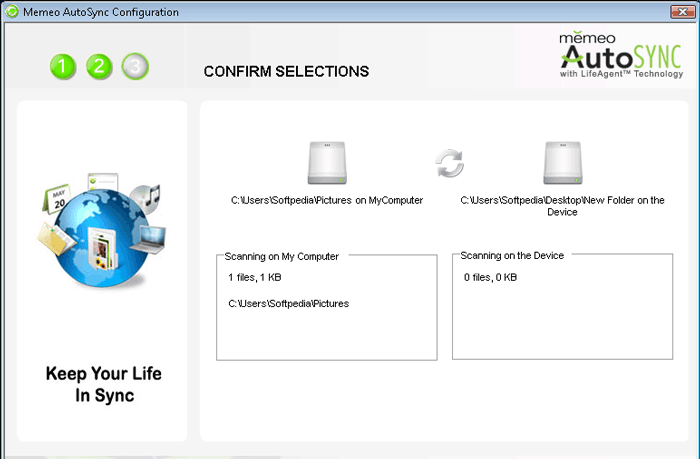
Merkmale
Vorteile
* Es verfügt über mehrere Synchronisierungsoptionen (Herunterladen, Hochladen, Spiegeln, Löschen mit Zeitverzögerung usw.).
*Es verfügt über eine automatische Synchronisierungsfunktion.
* Es verfügt über eine einfache Benutzeroberfläche, die leicht zu navigieren ist.
Nachteile
Es ist nicht möglich, eine bestimmte Uhrzeit für den Beginn der 24-Stunden-Automatiksynchronisierung anzupassen.
Preis
* Frei.
* In-App-Käufe (2,99 $ – 9,99 $ pro Artikel).
Seit seiner Einführung im Jahr 2013 hat pCloud an Popularität gewonnen und sich zu einer der besten Android Backup-Apps entwickelt. pCloud ist ein Cloud-Speicherdienst zu fairen Preisen. Er bietet zusätzliche Verschlüsselung für Ihre Daten und verfügt über einen dedizierten Media Player. Ein wichtiges Verkaufsargument ist die Zero-Knowledge-Verschlüsselung, die Ihnen die volle Kontrolle darüber gibt, wer auf Ihre Daten zugreifen kann.
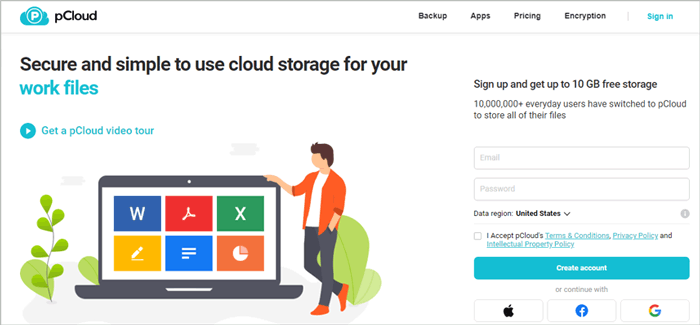
Merkmale
Vorteile
* Hervorragende Sicherheitsfunktionen.
* Die Zero-Knowledge-Verschlüsselung gewährleistet vollständigen Datenschutz.
* 10 GB kostenloser Speicherplatz bei der Anmeldung.
Nachteile
Schlechter Kundensupport.
Preis
* Frei.
* In-App-Käufe (3,99 $ – 275,00 $ pro Artikel).
Sync ist eine weitere Dateispeicher- und Kollaborationsplattform, mit der Sie Dateien auf Ihrem Android Gerät sichern können. Diese Android Backup-App sorgt dafür, dass Sie in der Cloud sicher und vernetzt bleiben. Über 9 Millionen Menschen weltweit sowie Top-Marken wie TripAdvisor vertrauen ihr und nutzen sie.

Merkmale
Vorteile
* Erhalten Sie bei der Anmeldung 5 GB kostenlosen Speicherplatz.
* Sicherheit und Compliance sorgen für Ihre Sicherheit.
* Sichern Sie Dateien in Echtzeit.
Nachteile
Der größte Nachteil besteht darin, dass der kostenlose Speicherplatz von 5 GB vergleichsweise unzureichend sein kann, wenn Sie größere Datendateien sichern möchten.
Preis
* Frei.
* Solo Basic – 8 $.
* Solo Professional – 20 $.
* Team-Standard – 6 $.
* Teams+ Unlimited – 15 $.
Google Drive verfügt zwar nicht über eine Live-Backup-Funktion, Android Geräte verfügen jedoch über eine integrierte Backup-Funktion, die mit Ihrem Google-Konto verknüpft ist. Mit Google Drive können Sie Dateien manuell hochladen und Dateien wie Kontakte, Bilder, Videos, App-Daten, SMS usw. sichern .

Merkmale
Vorteile
* Es können viele Datentypen gespeichert werden.
* Google Drive ist ein zuverlässiger Anbieter für die sichere Aufbewahrung Ihrer gesicherten Daten.
* Funktionale Funktionen zur Zusammenarbeit.
Nachteile
* Zum Sichern, Zugreifen und Wiederherstellen von Daten ist eine funktionierende und stabile Internetverbindung erforderlich.
* Das Löschen des Google-Kontos führt zum vollständigen Datenverlust.
Preis
* Frei.
* Der Business-Preisplan beginnt bei 12 $ pro Monat.
Resilio Sync ist eine weitere schnelle und zuverlässige Android Backup-Software, die fast wie jeder andere Cloud-Speicherdienst funktioniert. Der einzige Unterschied besteht darin, dass Resilio Sync Ihre Daten nicht auf Servern von Drittanbietern, sondern auf Ihrem Computer sichert . Resilio Sync ist die perfekte Option für alle, die Cloud-Speicher bevorzugen, aber nicht möchten, dass große Unternehmen ihre privaten Daten speichern.
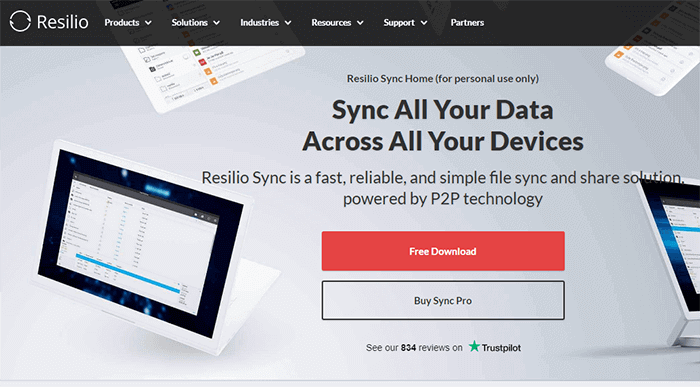
Merkmale
Vorteile
* Verschlüsseln Sie Daten für zusätzliche Sicherheit.
* Es ist kompatibel mit Android , Linux, Windows , iOS und macOS.
* Verknüpfen Sie alle Ihre Geräte.
Nachteile
Die Ersteinrichtung kann lange dauern.
Preis
* Frei.
* Sync Home (einmaliger Kauf) – 59,9 $.
* Sync Family (einmaliger Kauf) – 99,9 $.
* Sync Business – 35 $ pro Monat.
Swift Backup ist eine weitere Android Backup-App, mit der Sie Ihre Dateien in wenigen Minuten sichern können. Diese Android Backup- und Wiederherstellungs-App kann verschiedene Dateitypen sichern, z. B. Anrufprotokolle, Nachrichten, Apps, verwendete Hintergrundbilder usw.
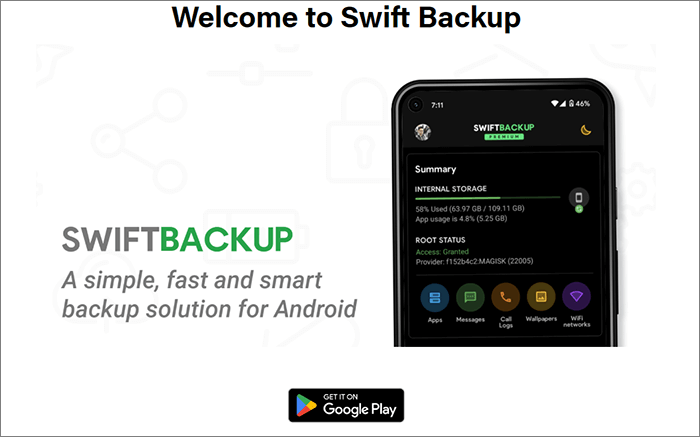
Merkmale
Vorteile
* Es ist schnell und effizient.
* Es verfügt über ein elegantes Design für ein angenehmes Benutzererlebnis.
* Es unterstützt sowohl gerootete als auch nicht gerootete Geräte.
Nachteile
Für die Durchführung aktiver Backups ist eine aktive Internetverbindung erforderlich.
Preis
* Frei.
* In-App-Käufe ab 0,99 $.
Degoo ist eine KI-basierte Cloud-Speicherplattform, die sich perfekt zum Sichern und Speichern Ihrer Lebenserinnerungen eignet. Sie bietet bis zu 5 TB Premium-Cloud-Speicher für die Sicherung Ihrer wichtigsten Daten.
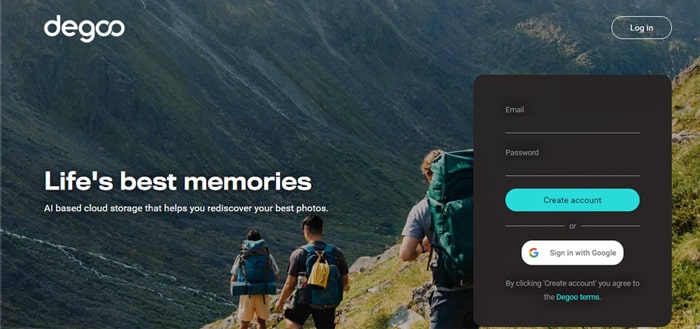
Merkmale
Vorteile
* Kein Root erforderlich.
* Sie können automatische Dateisicherungen planen.
* Die Premium-Pläne bieten erstaunlichen Speicher- und Backup-Speicherplatz.
Nachteile
Das Sichern von Apps ist nicht möglich.
Preis
* Frei.
* Der Premium-Plan beginnt bei 2,99 $ pro Monat und bietet 500 GB.
* Der Pro-Plan beginnt bei 9,99 $ pro Monat und bietet 5 TB.
Dropbox ist eine weitere Cloud-Backup-Software, die auf allen Betriebssystemen funktioniert, darunter Android , iOS , Windows und macOS. Sie ist als App im Google Play Store für Android erhältlich. Damit können Sie Ihre wichtigsten Dateien in der Cloud sichern.

Merkmale
Vorteile
* Es ist eine plattformübergreifende Android Backup-App.
* Es ermöglicht eine automatische Sicherung.
* Tolle Funktionen zum Teilen und Synchronisieren.
Nachteile
Der kostenlose Plan bietet nur sehr eingeschränkte Funktionen. Sie können damit nur bis zu 2 GB an Dateien sichern und speichern.
Preis
* Frei.
* Plus, ab 9,99 $ pro Monat.
* Professional, ab 16,58 $ pro Monat.
Obwohl Icedrive noch nicht lange auf dem Markt ist, zählt es dank seiner revolutionären Funktionen zweifellos zu den besten Android Backup-Apps. Es wird als Cloud-Speicher der nächsten Generation beworben. Icedrive ist für den Desktop, als Web-App und als mobile App verfügbar.
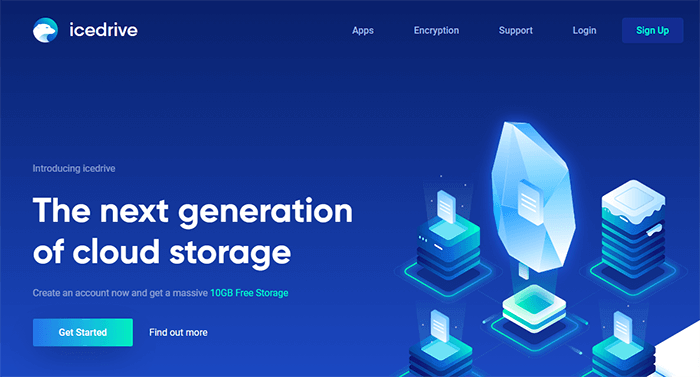
Merkmale
Vorteile
* Verschlüsselter Cloud-Speicher, der Sicherheit und Datenschutz gewährleistet.
* Sie können ganze Dateiordner hochladen.
* 10 GB kostenloser Speicherplatz.
Nachteile
Da Icedrive noch relativ neu auf dem Markt ist, fehlen ihm leider viele Funktionen im Vergleich zur Konkurrenz.
Preis
* Frei.
* Der Premium-Plan beginnt bei 1,99 $ pro Monat.
IDrive Inc. ist ein Technologieunternehmen, das sich auf Datensicherungs-Apps spezialisiert hat. IDrive, das Flaggschiffprodukt des Unternehmens, ist ein Online-Backup-Dienst, der für Android , iOS , Linux, Mac und Windows verfügbar ist. Er kann Nachrichten, Anrufprotokolle, Medien und Kalender regelmäßig sichern und ist damit eine leistungsstarke Backup-App für Android Intensivnutzer.
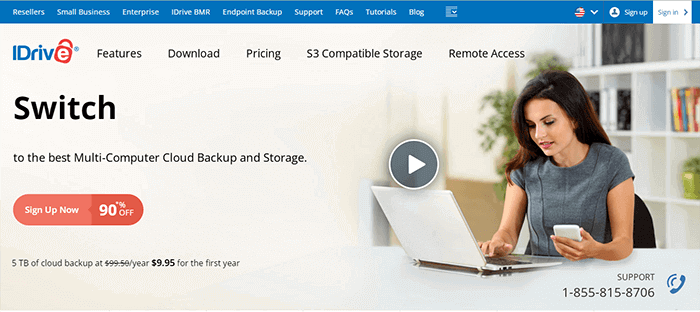
Merkmale
Vorteile
* Schnelle und sichere Backups.
* Stellen Sie gelöschte Daten innerhalb von 30 Tagen wieder her.
* Zero-Knowledge-Verschlüsselung.
Nachteile
Möglicherweise haben Sie nur eingeschränkte Kontrolle über die Sicherungsdateien.
Preis
* Frei.
* IDrive Personal – 9,95 $.
* IDrive-Team – 9,95 $.
* IDrive Business – 9,95 $.
G Cloud Backup ist die letzte Android -Backup-App auf dieser Liste und bietet kostenlosen Cloud-Speicher von bis zu 10 GB. Sie gehört zu den zuverlässigsten Cloud-Backup-Diensten und kann verschiedene Dateitypen wie Musik, Fotos, Bilder, Nachrichten und Kontakte sichern .

Merkmale
Vorteile
* Sichere Dateisicherung.
* Es verfügt über eine einfache Benutzeroberfläche, die leicht zu navigieren ist.
* Sichern Sie verschiedene Dateitypen.
Nachteile
Es ist nur für Gerätesicherungen verfügbar.
Preis
* Frei.
* In-App-Kaufoptionen.
Suchen Sie die beste kostenlose Android -Backup-App? Die oben genannten Apps und Software bieten kostenlose Optionen zum bequemen Speichern und Sichern Ihrer Dateien. Jede Android Backup-App hat ihre eigenen Funktionen und Vorteile. Wählen Sie daher die beste Android -Backup-App mit mehreren umfassenden Funktionen in einem einzigen Paket.
Coolmuster Android Backup Manager ist die beste Android -Backup-Softwarelösung mit zahlreichen Funktionen, die sich perfekt für Ihre regelmäßigen Android -Backups eignen. Sie ist schnell und leistungsstark genug, um selbst die größten Backups zu bewältigen. Laden Sie Coolmuster Android Backup Manager noch heute herunter und testen Sie es, um reibungslose Gerätesicherungen zu genießen.
Weitere Artikel:
So sichern Sie Textnachrichten auf Android ohne Apps
Wie kann ich Android auf Mac sichern? [Die 4 besten Möglichkeiten]
Top 10 Samsung Backup-Apps und -Software [Ausgewählt]
Die 8 besten Android Backup-Programme für den PC, die Sie nicht verpassen dürfen





